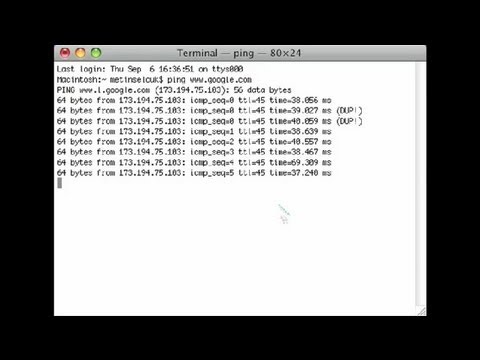Enviar um pacote de ping no macOS é uma tarefa simples que pode ser útil para testar a conexão de rede de um computador, verificar o tempo de resposta de um servidor ou identificar problemas de conectividade. O ping é um comando que envia pacotes de dados para um determinado endereço IP e aguarda uma resposta. Neste tutorial, vamos mostrar como enviar um pacote de ping no macOS utilizando o Terminal, de forma rápida e fácil.
Passo a passo: Como fazer ping no MacBook de forma fácil e rápida
Se você precisa testar a conectividade da sua rede ou verificar se um determinado endereço IP está ativo, uma maneira simples de fazer isso é usando o comando ping. Neste artigo, vamos mostrar como fazer ping no MacBook de forma fácil e rápida.
Passo 1: Abra o Terminal
Para começar, abra o aplicativo Terminal. Você pode encontrar este aplicativo na pasta Utilitários, que está dentro da pasta Aplicativos.
Passo 2: Digite o comando ping
No Terminal, digite o comando ping seguido do endereço IP ou nome de host que você deseja testar. Por exemplo, para fazer ping no endereço IP 192.168.0.1, digite:
ping 192.168.0.1
Passo 3: Aguarde a resposta
Agora, o Terminal irá enviar pacotes de dados para o endereço IP que você especificou e aguardará uma resposta. Você verá uma série de linhas que mostram o tempo de resposta de cada pacote.
Passo 4: Interromper o ping
Para interromper o teste de ping, pressione as teclas Control e C no seu teclado. O Terminal interromperá o envio de pacotes e mostrará algumas estatísticas de resumo.
Pronto! Agora você sabe como fazer ping no MacBook de forma fácil e rápida. Este é um método útil para testar a conectividade da sua rede ou verificar se um determinado endereço IP está ativo.
Passo a passo: Como fazer um ping em um site e otimizar sua indexação
Se você quer otimizar seu site para motores de busca, uma das coisas que você pode fazer é enviar um pacote de ping. Isso é especialmente importante se você tiver atualizado recentemente seu site ou adicionado novas páginas.
O ping é um comando que envia um pacote de dados para um determinado endereço IP. Ele é usado para verificar a conectividade de um dispositivo com a rede e para testar a velocidade de conexão.
Passo 1: Abrir o Terminal
Para enviar um pacote de ping no macOS, você precisará abrir o Terminal. Para fazer isso, vá para o Launchpad e digite “Terminal” na barra de pesquisa. Quando o Terminal aparecer, clique nele para abri-lo.
Passo 2: Digitar o comando de ping
Uma vez que o Terminal esteja aberto, digite o seguinte comando:
ping [endereço IP do site]
Por exemplo, se você quiser enviar um pacote de ping para o site www.exemplo.com.br, digite:
ping www.exemplo.com.br
O Terminal irá então enviar um pacote de ping para o endereço IP do site. Isso pode levar alguns segundos, dependendo da velocidade da sua conexão com a internet.
Passo 3: Verificar a resposta
Depois que o ping for enviado, o Terminal irá exibir a resposta do site. Se o site estiver respondendo corretamente, você verá uma mensagem semelhante a esta:
64 bytes from 216.58.194.174: icmp_seq=0 ttl=53 time=29.111 ms
Isso significa que o site está funcionando corretamente e pode ser indexado pelos motores de busca. Se você receber uma mensagem de erro, isso significa que o site não está funcionando corretamente e precisa ser corrigido.
Conclusão
Enviar um pacote de ping é uma maneira simples e eficaz de verificar a conectividade de um site e garantir que ele esteja funcionando corretamente. Se você quiser otimizar seu site para motores de busca, certifique-se de enviar um pacote de ping sempre que atualizar seu site ou adicionar novas páginas.
Guia prático: Como pingar uma máquina pelo nome de forma eficiente
>
O comando ping é uma ferramenta fundamental para testar a conectividade de uma máquina em uma rede. No entanto, muitas vezes precisamos pingar uma máquina pelo nome em vez de seu endereço IP, o que pode ser mais conveniente e eficiente. Neste guia prático, vamos mostrar como fazer isso de forma simples e rápida.
O que é o comando ping?
O comando ping é uma ferramenta de diagnóstico em redes de computadores que permite testar a conectividade entre duas máquinas. Ele envia pacotes de dados para a máquina de destino e espera uma resposta. Se a máquina responder, significa que ela está conectada à rede e está funcionando corretamente.
Pingando uma máquina pelo nome
Normalmente, quando pingamos uma máquina, usamos seu endereço IP. Isso pode ser inconveniente e demorado, especialmente se precisarmos fazer isso com frequência. É por isso que é possível pingar uma máquina pelo nome em vez de seu endereço IP.
Para fazer isso, basta digitar o nome da máquina seguido do comando ping no Terminal do macOS. Por exemplo, se queremos pingar uma máquina chamada “minha-maquina”, digitamos o seguinte comando:
ping minha-maquina
Isso enviará um pacote de ping para a máquina “minha-maquina” e esperará uma resposta. Se a máquina responder, significa que ela está conectada à rede e está funcionando corretamente.
Conclusão
Pingar uma máquina pelo nome é uma maneira fácil e eficiente de testar a conectividade em uma rede. Com este guia prático, você aprendeu como fazer isso de forma simples e rápida usando o comando ping no macOS. Lembre-se de que, para que isso funcione, é necessário que o nome da máquina esteja configurado corretamente na rede.
5 dicas infalíveis para aumentar o tamanho do pacote no ping e melhorar sua conexão de internet
Se você está tendo problemas com sua conexão de internet e deseja melhorar a qualidade do ping, nós temos algumas dicas infalíveis para você. Confira abaixo:
- Aumente o tamanho do pacote: Quanto maior o tamanho do pacote, menos pacotes você precisará enviar para testar a conexão. Isso pode ajudar a melhorar a qualidade do ping. Para fazer isso, basta adicionar o comando
-sseguido do tamanho do pacote desejado no final do comando ping. - Use o comando ping com intervalos maiores: Isso pode ajudar a diminuir a quantidade de pacotes enviados e melhorar a qualidade da conexão. Para fazer isso, basta adicionar o comando
-iseguido do intervalo desejado no final do comando ping. - Desative outros dispositivos conectados à sua rede: Se houver muitos dispositivos conectados à sua rede, isso pode afetar a qualidade da conexão. Desconecte outros dispositivos para melhorar a qualidade do ping.
- Atualize o firmware do seu roteador: Um firmware desatualizado pode afetar a qualidade da conexão. Verifique se há atualizações disponíveis e faça a atualização do firmware do seu roteador.
- Alterne entre as conexões de rede: Experimente alternar entre conexões de rede, como Wi-Fi e Ethernet, para determinar qual conexão oferece a melhor qualidade de ping.
Com essas dicas, você pode melhorar significativamente a qualidade do ping e a velocidade da sua conexão de internet.